-
![]() Windows向けデータ復旧
Windows向けデータ復旧
- Data Recovery Wizard Free購入ダウンロード
- Data Recovery Wizard Pro 購入ダウンロード
- Data Recovery Wizard WinPE購入ダウンロード
- Partition Recovery購入ダウンロード
- Email Recovery Wizard購入ダウンロード
- おまかせデータ復旧サービス
主な内容:
![]() 受賞とレビュー
受賞とレビュー
概要:
誤ってAppDataフォルダを削除した?AppDataフォルダが勝手に消えた?復元方法が分からない?心配しないで、この記事が削除した/失われたAppDataフォルダを復元する方法を紹介します。
AppDataとは、名前通りに、アプリケーションデータです。AppDataフォルダは、下図のように、C:\Users\ユーザー名の下にある隠しフォルダーであり、アプリケーションデータ、設定データなど、たくさんのソフトウェアの作業用データが格納されています。このフォルダーに保存されているデータは大体アプリの設定か配置と強くかかわるデータなので、基本的には触るべきではないデータです。もし間違ってそれらのデータを削除した場合、ソフトの設定が間違うようになったり、ソフトが正常に動作できなくなったりする可能性があります。
また、ソフトをインストールして、AppDataフォルダーに、そのソフトにかかわるデータが生成されますが、そのソフトをアンインストールすることと共に、それらのデータも一緒に消えることがありませんので、それらのデータを手動に削除することは大丈夫というか、「不要ファイルのクリーンアップ」となります。
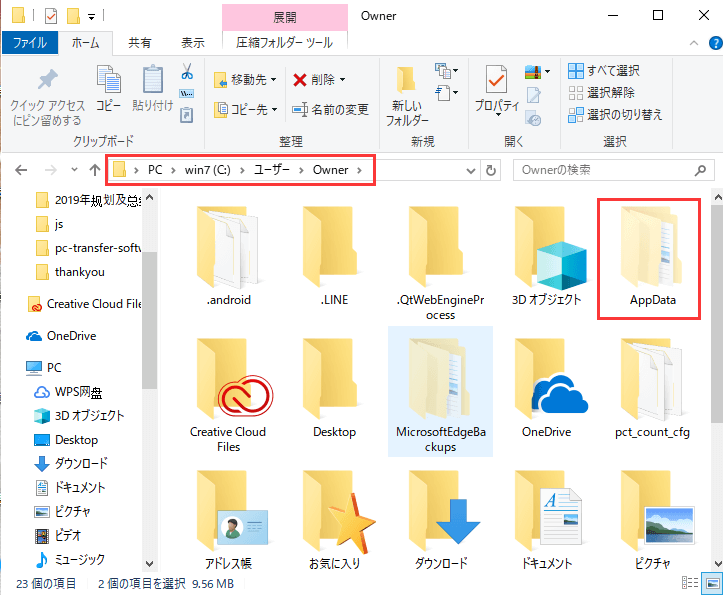
「何かAppDataフォルダを復元する方法はあるのかな?そうですね、聞き間違っていないよ、誤って削除したAppDataフォルダの復元方法を探してる。
今日はね、\appdata\roaming\microsoft\excel\というパスで消えたエクセルファイルを取り戻しようとしてたのに、誤ってAppDataフォルダを削除した。削除したファイルを全部ゴミ箱に入れると思って一応ゴミ箱でも探したけど、結果はなんもなかった。そのAppDataフォルダを復元できるのか。」
上記のように、誤ってパソコンのクリーンアップなどの操作を実行する時に、AppDataフォルダ内のデータを間違って削除する可能性があります。それでは、もし、AppDataフォルダ内のデータ紛失事故がおきたら、この記事では役にたちます。
この前に言った、AppDataフォルダは、C:\Users\ユーザー名の下にある隠しフォルダーでです。フォルダが見つからない、今まで削除したこともない場合は、隠しフォルダを簡単に見つけられます。ただし、appdataが削除または紛失した場合は、データ復元ソフトを使うことが必要です。
AppDataフォルダを再表示する
1.検索ボックスに「コントロールパネル」と入力すると, 「ファイルエクスプローラーオプション」を選択します
2.「表示」で「隠しのフォルダー、ファイル、ドライブを表示する」を選択してOKにします。
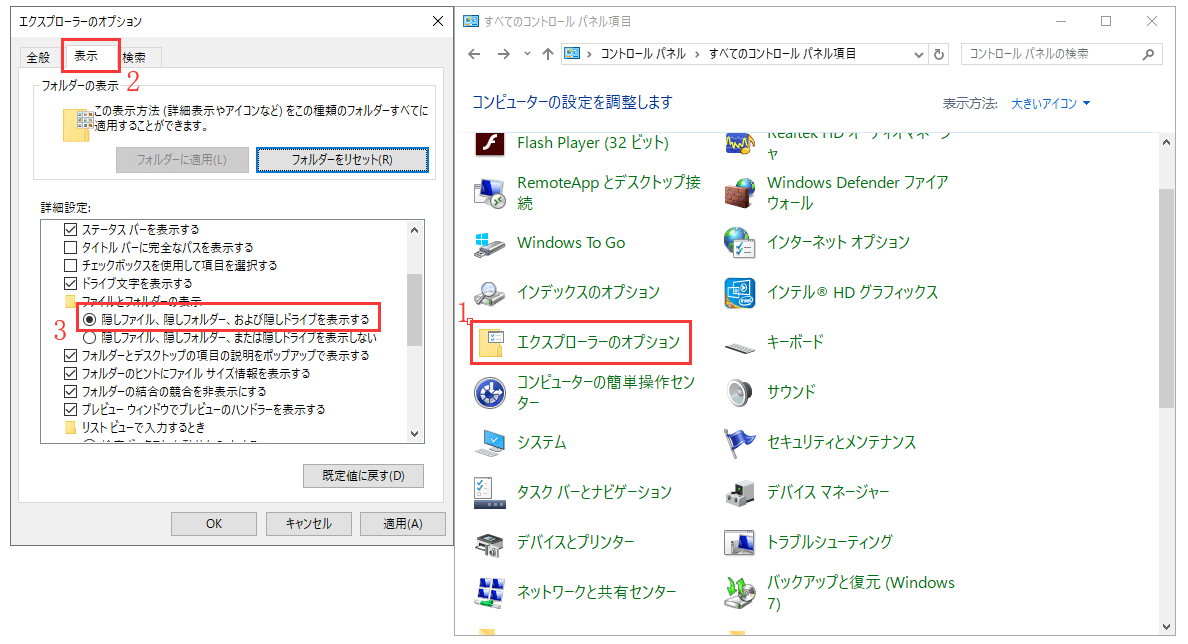
appdataファイルが隠されずに削除されたら、どうすればいいでしょうか?以上のようなで困っている場合、次に効果のある復元方法を述べていきたいと思います。
誤って削除したAppDataデータを回復するために、新しいデータをPCに保存しないでください。ここで、皆さんに最高なデータ復旧ソフト― EaseUS Data Recovery Wizardをお薦めします。このソフトを使うことでただ3ステップで失われたデータを復元できます。AppDataフォルダを取り戻したい場合、このソフトが必ず役に立ちます。今すぐパソコンにダウンロードし、以下の操作手順に参照して復元を試してみましょう。
ステップ1.場所の選択
ソフトを実行してください。最初画面で復元したいファイルの元フォルダーを選択して「紛失データの検索」をクリックしてください。そうすると選んだディスクのスキャンを始めます。

ステップ2.スキャンとファイルの選択
スキャンが終わったら、メニューで「フォルダ」あるいは「種類」をクリックしてください。そして、展開されたリストでファイルのフォルダまたは種類を選択してください。ファイル名が知っている場合は、直接に検索することもできます。フィルターを利用し、もっと便利に目標のファイルを探せます。

(復元したいファイルを素早く指定し、プレビューすることができます。)
ステップ3.復旧場所を選んでリカバリー
復元したいファイルを選択してから「復元」をクリックしてください。選択されたファイルの保存場所を指定して復元を終えます。(ファイルの上書きを避けるため、復元されたファイルを元場所と異なるディスクで保存しなければなりませんので注意してください。)

ヒント:AppDataフォルダが消えたパーティションに新しいデータを書き込みを避けてください、上書きの恐れがありますので。
以上のように、簡単な操作でデータを復元するのは可能です。なお、EaseUS Data Recovery Wizardは、パソコンのハードドライブにあったデータを復元に対応する他、USBメモリの復元、SDカードの復元などほぼすべての記憶メディアの復元にも対応しています。
手動で削除してしまったAppDataファイルを復原したい場合は、次の手順を試してみてください。ただし、この方法ではappdataフォルダ内のすべてのファイルを復元することはできません。最も良い方法は、データ復元ソフトを使うことです。
1.appdataフォルダを作成します。
2.フォルダを右クリックして、「プロパティ」をクリックします。「以前のバージョンに戻す」を選択します。
3.appdataフォルダのバージョンを選択して復原します。
誤って消去してしまったファイルをはじめ、様々な問題や状況でもデータを簡単に復元することができます。強力な復元エンジンで高い復元率を実現、他のソフトでは復元できないファイルも復元可能です。
もっと見るEaseus Data Recovery Wizard Freeの機能は強い。無料版が2GBの復元容量制限があるが、ほとんどのユーザーはほんの一部特定なデータ(間違って削除したフォルダとか)のみを復元したいので十分!
もっと見る...このように、フリーソフトながら、高機能かつ確実なファイル・フォルダ復活ツールとして、EASEUS Data Recovery Wizardの利用価値が高い。
もっと見る